win11下面显示桌面按钮在哪
更新时间:2024-10-21 16:57:19作者:yang
在Windows 11操作系统中,许多用户可能会感到困惑的一个问题是如何找到显示桌面按钮,实际上Windows 11默认情况下并没有在任务栏上显示桌面按钮,这让一些用户感到不便。用户可以通过简单的设置来让桌面按钮重新显示在任务栏上。接下来我们将介绍如何在Windows 11中设置显示桌面按钮的方法。让我们一起来看看吧!
win11下面显示桌面按钮在哪1、鼠标右键单击任务栏空白处,点击【任务栏设置】。

2、点击【任务栏行为】。
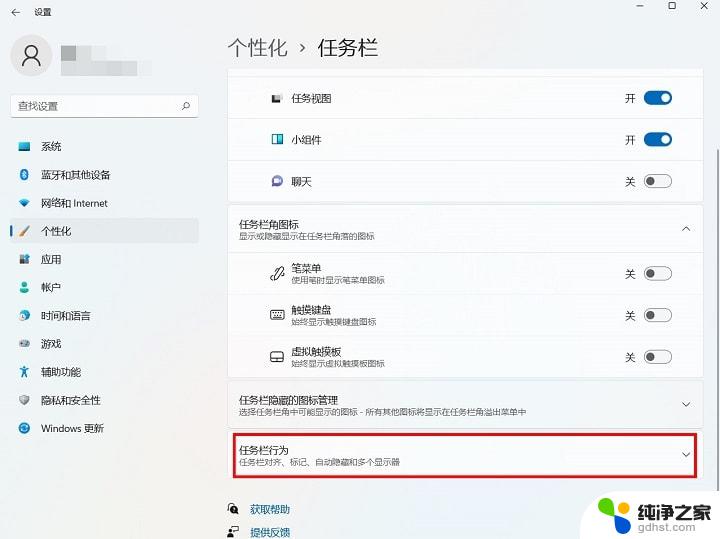
3、勾选【选择任务栏的远角以显示桌面】即可;
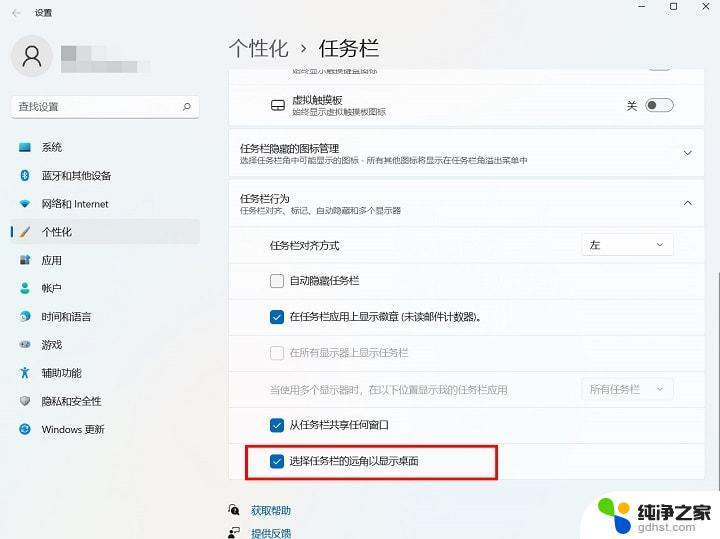
4、这样每次返回桌面时,只需要点击任务栏右下角。就可以快速返回桌面了。
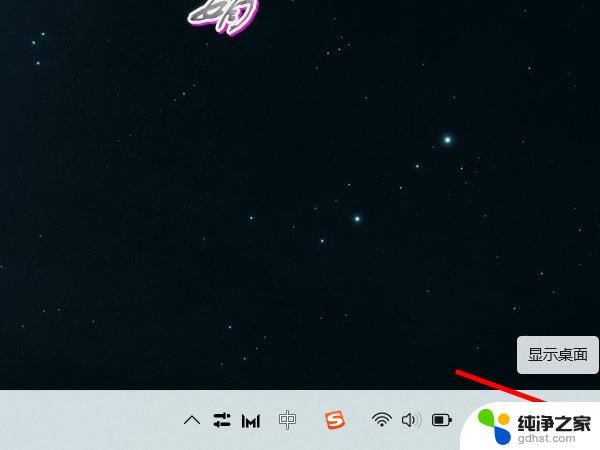
以上就是win11下面显示桌面按钮在哪的全部内容,还有不懂得用户就可以根据小编的方法来操作吧,希望能够帮助到大家。
- 上一篇: win11家庭版修改账户密码
- 下一篇: win11怎么设置计算机管理员权限
win11下面显示桌面按钮在哪相关教程
-
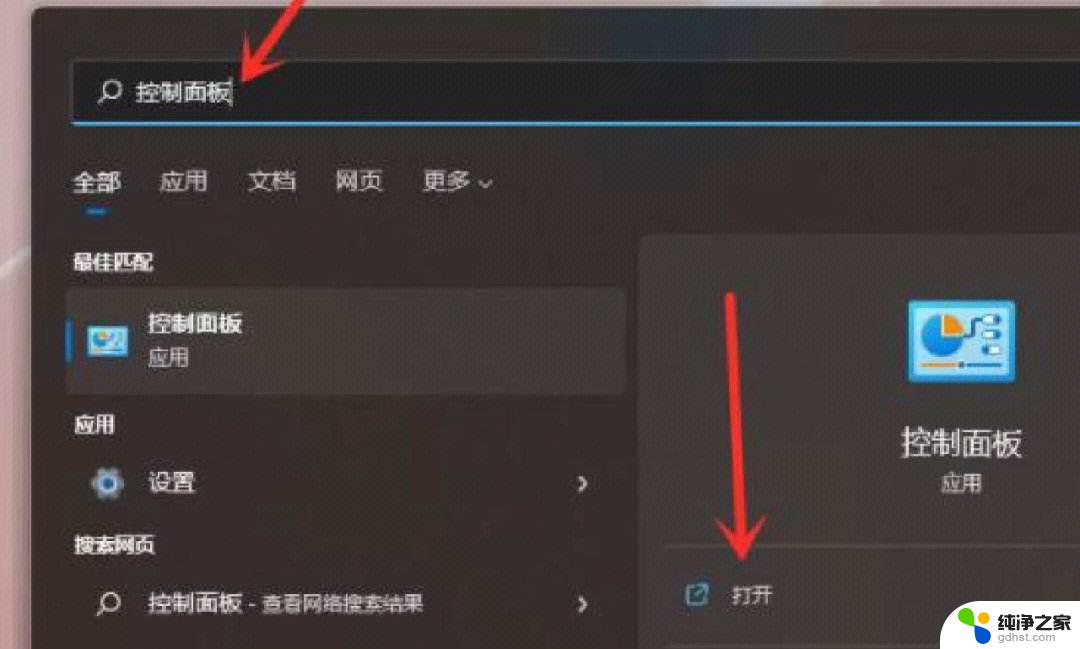 win11显示桌面 不见了怎么办
win11显示桌面 不见了怎么办2024-11-21
-
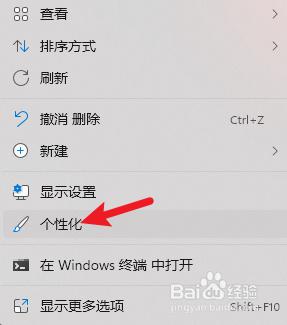 win11桌面图标显示计算机
win11桌面图标显示计算机2024-02-28
-
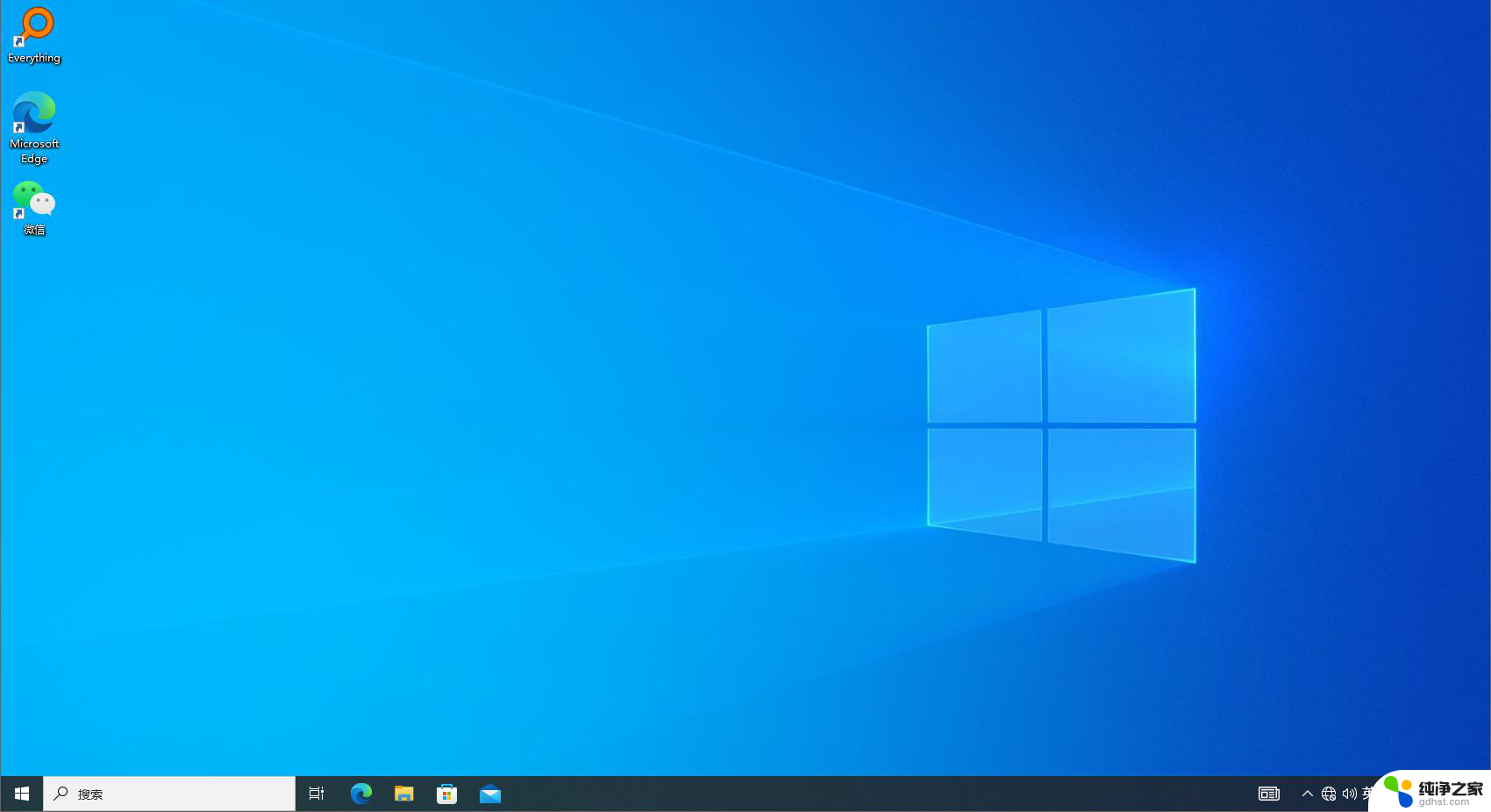 win11自动显示桌面图标
win11自动显示桌面图标2024-10-26
-
 win11我的电脑图标不显示桌面
win11我的电脑图标不显示桌面2024-10-31
win11系统教程推荐